Hogyan lehet kikapcsolni a jelszót iPhone-on (még akkor is, ha szürkén jelenik meg)
Az iPhone jelszavas funkciója alapvető biztonsági réteget nyújt személyes adatai védelméhez. Előfordulhatnak azonban olyan esetek, amikor ideiglenesen vagy véglegesen le szeretné tiltani a jelszót. Legyen szó kényelmi, hibaelhárítási vagy bármilyen konkrét követelményről, ez a cikk elvezeti Önt kapcsolja ki a jelszót az iPhone-on.

Ebben a cikkben:
1. rész. Hogyan lehet kikapcsolni a jelszót iPhone-on, ha emlékszik rá
Kérjük, vegye figyelembe, hogy az iPhone jelszavának letiltása sebezhetővé teszi az eszközt az illetéktelen hozzáféréssel szemben, ezért legyen óvatos, és mérlegelje a lehetséges kockázatokat, mielőtt továbblép.
Mielőtt letiltja a zárolási képernyő jelszavát iPhone-ján, feltétlenül készítsen biztonsági másolatot iOS-eszközéről. Ez az elővigyázatossági lépés biztosítja, hogy minden értékes fájl biztonságban legyen. Könnyen visszaállíthatja, amikor szüksége van rá. Az iTunes vagy az iCloud biztonsági mentésének létrehozásával megvédheti iOS-adatait az esetleges elvesztés ellen a jelszó letiltása során.
Oldja fel iPhone készülékét a lezárási képernyő jelszavával, Face ID-vel vagy Touch ID-vel, és lépjen a Beállítások alkalmazásba. Görgessen le, és érintse meg valamelyiket Arcazonosító és jelszó vagy Érintse meg az ID és jelkód lehetőséget, az iPhone típusától függően. Ezek az opciók lehetővé teszik az eszköz biometrikus hitelesítésének kezelését, valamint a jelszóbeállításokat.
A továbblépéshez meg kell adnia jelenlegi jelszavát. A folytatáshoz győződjön meg róla, hogy a megfelelő zárolási képernyő jelszavát adta meg. Miután megadta az aktuális képernyőzár jelszavát, egy menübe kerül, amely különféle jelszóbeállításokat tartalmaz.

Keresse meg a Kapcsolja ki a jelszót lehetőséget, és koppintson rá. Adja meg ismét jelszavát a folytatáshoz, és távolítsa el a jelszót az iPhone készülékről. Ez a művelet eltávolítja az iPhone automatikus zárolását és az arc/érintésazonosítót.

2. rész. Hogyan lehet kikapcsolni a jelszót iPhone-on, ha elfelejtette
Ha nem ismeri a jelszót, akkor nem tudja feloldani iPhone készülékét, nemhogy kikapcsolni a képernyőzárat. Ebben az esetben támaszkodhat a könnyen használható iPhone jelszó-eltávolító szoftverre, iPassGo, hogy törölje iPhone jelszavát, Face ID-jét és Touch ID-jét. Támogatja a 4 és 6 számjegyű jelkódokat. Ezenkívül az iPassGo segítségével biztonságosan eltávolíthatja Apple ID jelszavát és megkerülheti a képernyőidőt.
Ha el szeretné távolítani a lezárási képernyő jelszavát iPhone vagy iPad készülékéről, először ingyenesen letöltheti az iPassGo-t a számítógépére, és csatlakoztathatja az eszközt. Nyissa meg az iPassGo-t, és válassza ki a Törölje a jelszót funkció.
Kattints a Rajt gombot a továbblépéshez. Amikor a rendszer felismeri iPhone-ját, az iPassGo néhány alapvető információt mutat meg róla. Erősítse meg az információkat, és töltse le a kapcsolódó firmware-csomagot az iPhone lezárási képernyő jelszavának eltávolításához.

Kattints a Kinyit gombot, amikor a csomag letöltődik. Belép 0000 a művelet megerősítéséhez és a jelszó kikapcsolásához az iPhone-on. Hasonló lépésekkel könnyedén kikapcsolhatja a jelszót iPaden.


3. rész. Hogyan lehet kikapcsolni a jelszót iPhone-on, ha szürkén jelenik meg
Azonban előfordulhat, hogy időnként azt tapasztalja, hogy a Kapcsolja ki a jelszót A lehetőség szürkén jelenik meg, és nem lehet kikapcsolni a képernyőzárat. A következő bekezdésekben bemutatjuk, hogyan javíthatja ki ezt a problémát, hogy sikeresen eltávolíthassa a jelszót iPhone-járól.
Javítsa ki a jelszó kikapcsolását iPhone-on szürkén: E-mail fiók törlése
Ha van munkahelyi/iskolai e-mail fiók az iPhone-odon, a Kapcsolja ki a jelszót Lehetséges, hogy a lehetőség szürkén jelenik meg. Az alábbi lépéseket követve távolíthatja el ezeket az e-mail fiókokat a képernyőzár kikapcsolásához.
Menj Beállítások. Keresse meg és koppintson a lehetőségre Felad.
Koppintson a fiók > Csere.
Ezután érintse meg Fiók törlése. Választ Törlés az iPhone-omból.
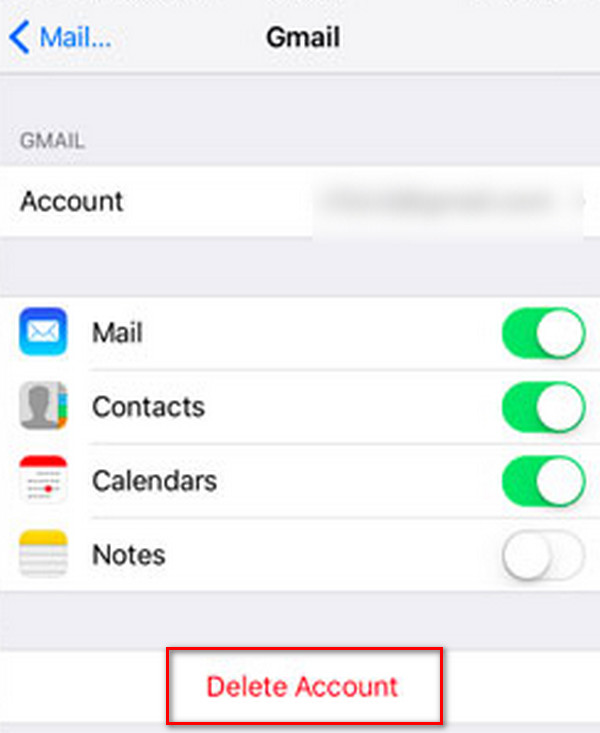
Javítsa ki a jelszó kikapcsolását iPhone-on szürkén: Távolítsa el a konfigurációs profilt
Ha korábban már telepített konfigurációs profilokat iPhone-jára, akkor találkozhat a következővel: Kapcsolja ki a jelszót opció szürkén jelenik meg. Ebben az esetben el kell távolítania ezeket a konfigurációs profilokat.
Menj Beállítások > Tábornok > VPN és eszköz Vezetés.
Ha bármilyen konfigurációs profil látható a képernyőn, koppintson rá. Ezután válassza a Kezelés eltávolítása.
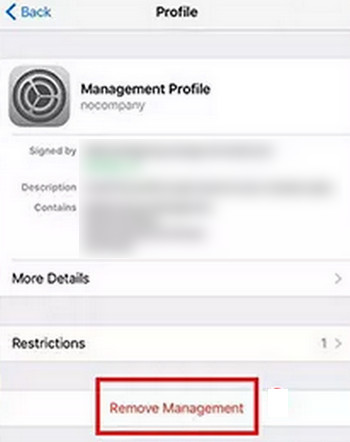
Következtetés
A döntés, hogy kapcsolja ki a jelszót iPhone-on személyes választás, amely egyensúlyt teremt a kényelem, a hozzáférhetőség és a biztonság között. Míg a képernyőzár kikapcsolása azonnali előnyökkel jár, például könnyebb hozzáférést az eszközhöz és jobb felhasználói élményt, ugyanakkor a jogosulatlan hozzáférés és az adatlopás kockázatának is kiteszi a felhasználókat.
Forró megoldások
-
Az iOS feloldása
- Az ingyenes iCloud feloldási szolgáltatások áttekintése
- Az iCloud aktiválásának megkerülése IMEI-vel
- Távolítsa el a Mosyle MDM-et iPhone-ról és iPadről
- Távolítsa el a support.apple.com/iphone/passcode
- A Checkra1n iCloud Bypass áttekintése
- Az iPhone zárolási képernyőjének jelszó megkerülése
- Hogyan lehet feltörni az iPhone-t
- Az iPhone feloldása számítógép nélkül
- Az iPhone megkerülése a tulajdonoshoz zárolva
- Az iPhone gyári visszaállítása Apple ID jelszó nélkül
-
iOS tippek
-
Oldja fel az Androidot
- Hogyan tudhatja meg, hogy telefonja fel van oldva
- Nyissa fel a Samsung telefon képernyőjét jelszó nélkül
- Oldja fel a Pattern Lock zárolását Android-eszközön
- A közvetlen feloldások áttekintése
- A OnePlus telefon feloldása
- Oldja fel az OEM zárolását, és javítsa ki a szürke színű OEM-feloldást
- Hogyan lehet feloldani egy Sprint telefont
-
Windows jelszó

